Een eerste indruk
Om een EPUB te kunnen gebruiken maakt Dedicon gebruik van de reader Bookshelf. Hoe je die kunt aanschaffen lees je in de webwinkel van Dedicon. We laten je graag wat voorbeelden uit het proefboek zien met behulp van screenshots.
Voorbeeld inhoudsopgave
Linksboven in het scherm vind je de inhoudsopgave. De inhoud van het boek kun je zo eenvoudig doorzoeken, je navigeert zo direct naar de juiste pagina in je schoolboek. Daarnaast onthoudt de reader waar je in de lesstof bent gebleven.
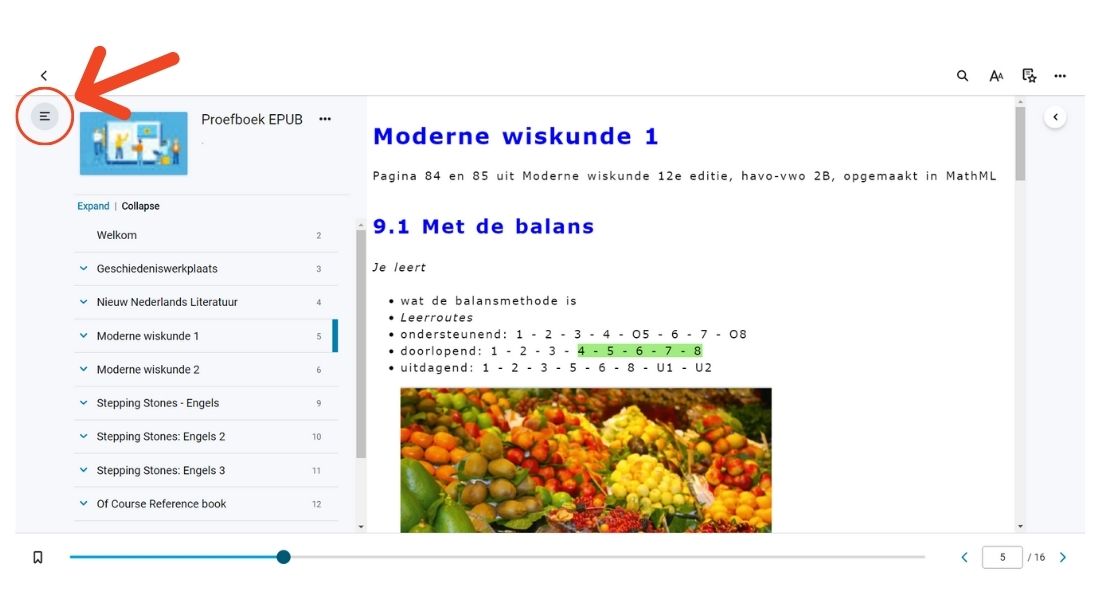
Voorbeeld lettergrootte aanpassen
Rechtsboven in het beeld kun je via de button 'Aa' gebruik maken van de mogelijkheid om het lettertype aan te passen. Daarnaast kun je ook de grootte van de tekst, kleuren of lettertypes veranderen zoals jij het prettig vindt werken.
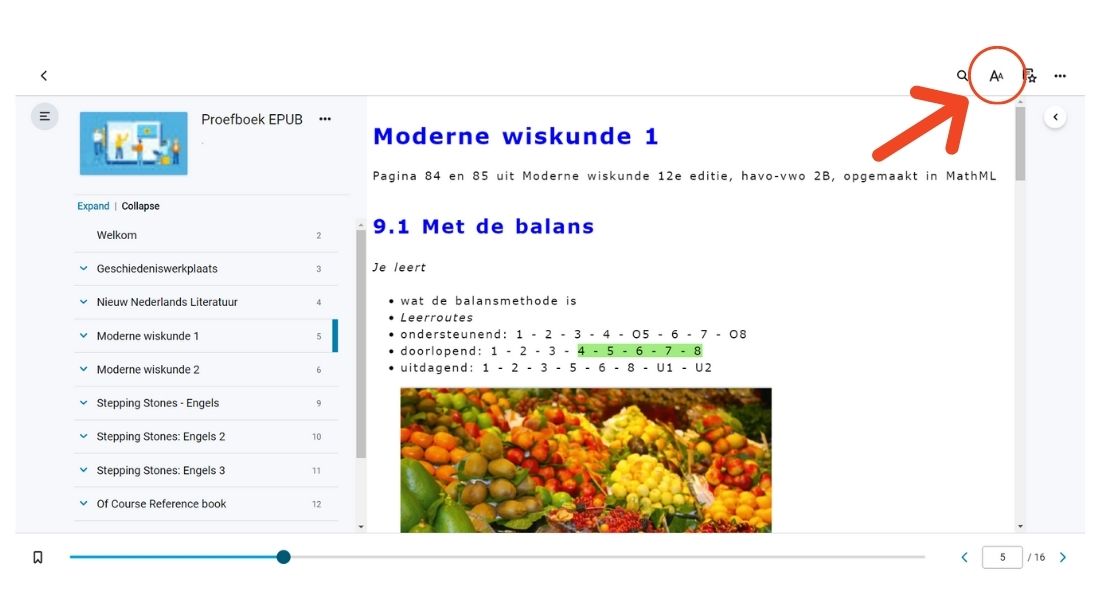
Voorbeeld voorleesfunctie
Rechtsboven in het scherm kun je via de drie puntjes een menu openen. Klik op 'Read aloud' en er verschijnt midden in je scherm een knop om de tekst voor te laten lezen. De leessnelheid is aan te passen naar eigen wens via de instellingen.
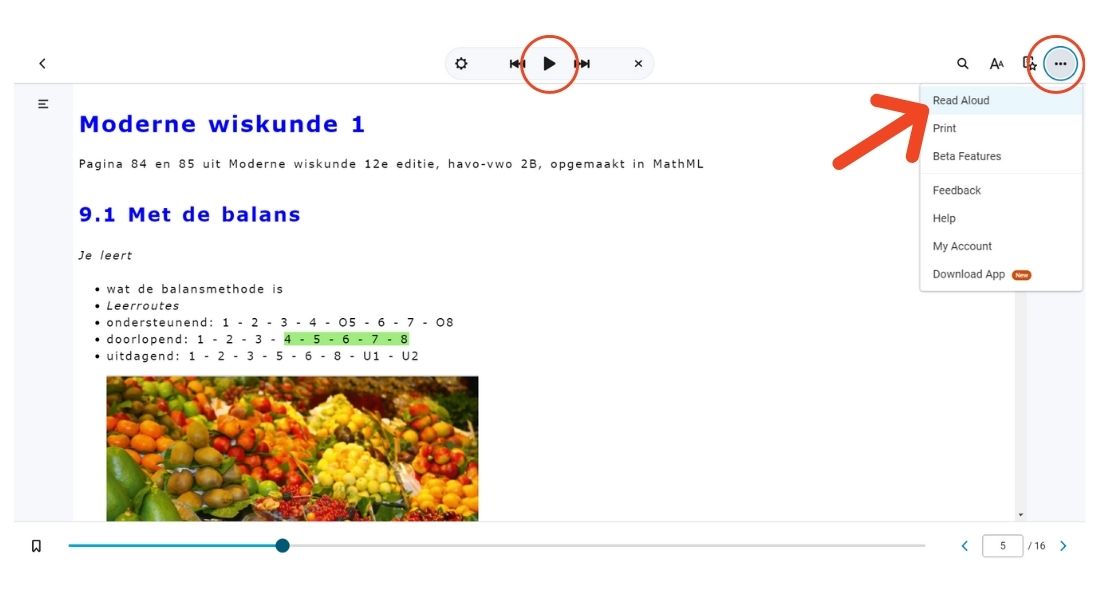
Voorbeeld arceren en notities
In EPUB-schoolboeken kun je delen van tekst arceren en notities toevoegen. Wanneer je de tekst geselecteerd hebt krijg je een uitvalscherm met verschillende mogelijkheden. Je kunt de tekst arceren maar ook notities toevoegen. Klik op 'Add Note', je krijgt rechts in je scherm een invulveld voor notities. Vervolgens zie je in de kantlijn al je gemaakte notities staan. Wel zo handig tijdens het studeren!
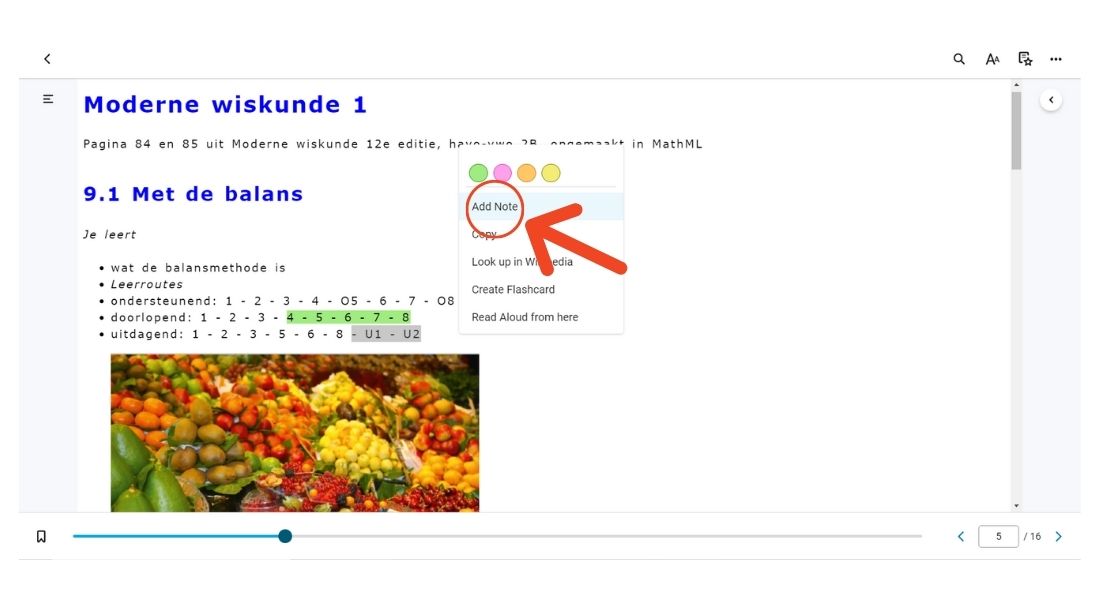
Proefboek
Wil je liever zelf of samen met jouw leerling aan de knoppen draaien? Bestel dan het gratis proefboek met een bestelaccount in de webwinkel van Dedicon. Na het bestellen ontvang je alle gegevens om een account aan te maken.


